月別の出張申請レポートを作成する
レポートタイプを選択する
ダッシュボード用に別のレポートを作成してみましょう。
- [Reports (レポート)] タブから、[New Report (新規レポート)] をクリックします。
- [Choose Report Type (レポートタイプを選択)] 画面で [Other Reports (その他のレポート)] フォルダーを開き、[Travel Approvals (出張承認) ] を選択します。
![[Travel Approvals (出張承認) ] が強調表示されている [Choose Report Type (レポートタイプを選択)]。](https://res.cloudinary.com/hy4kyit2a/f_auto,fl_lossy,q_70/learn/projects/add-reports-and-dashboards-to-a-travel-approval-app/create-travel-requests-by-month-report/images/ja-JP/e4f4da40f98f156fe6e33c61a351ad0a_kix.qdtvek1j2a15.png)
-
[Continue (続行)] をクリックします。
レポートを作成する
レポートビルダーが表示されました。レポートビルダーには、レポートの作成とカスタマイズを簡単に行えるドラッグアンドドロップインターフェースが備わっています。
- [Add column… (列を追加)] ボックスに、次の項目を以下の順番で入力して選択します。
-
Department (部署)
-
Status (状況)
-
Out-of-State (州外)
-
Destination State (出張先の州)
-
Trip Start Date (出張開始日)
-
Trip End Date (出張終了日)
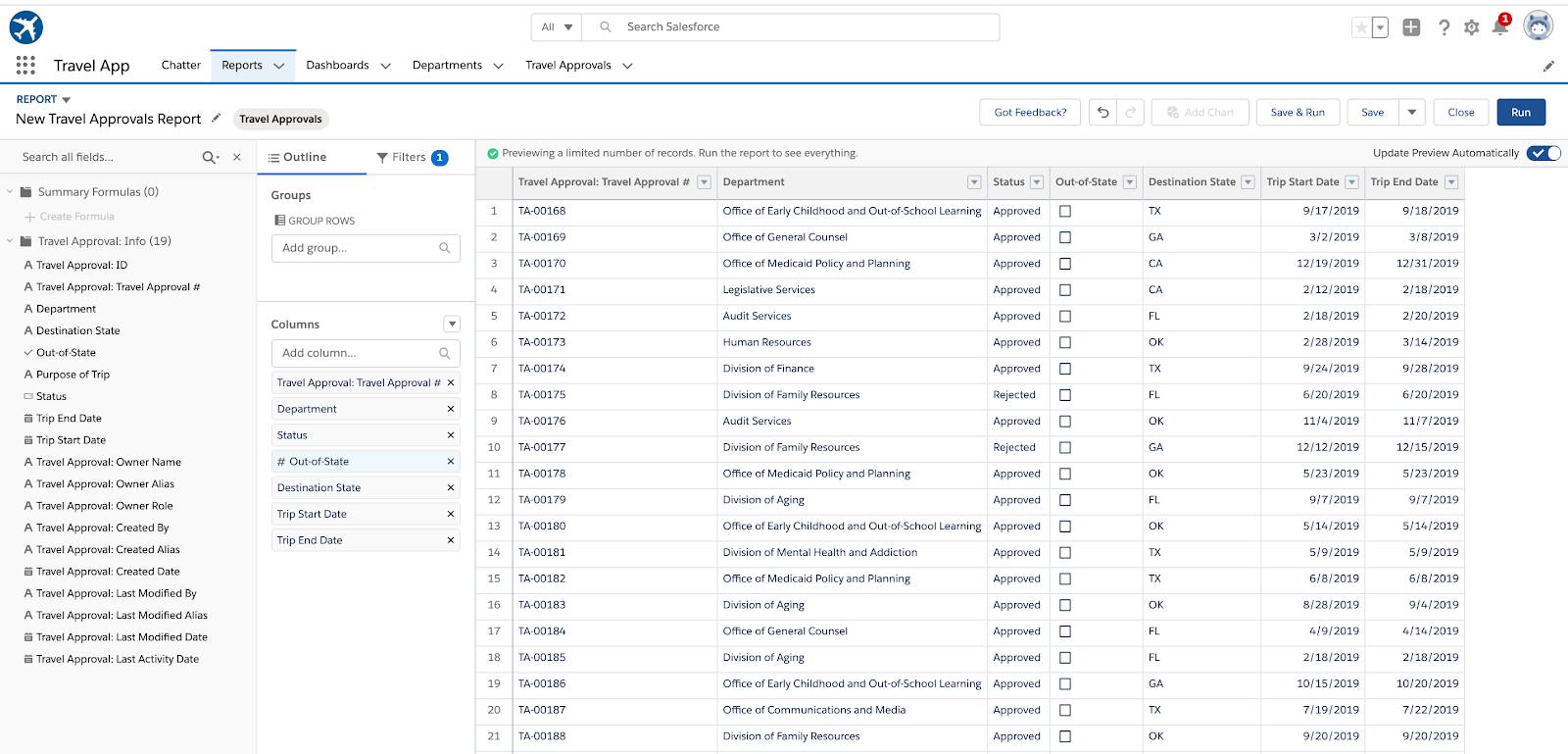
- レポートのメインテーブルセクションで、[Trip End Date (出張終了日)] 列の横にある矢印をクリックし、[Group Rows by This Field (この項目で行をグループ化)] を選択します。[Outline (アウトライン)] セクションの [Group Rows (行をグループ化)] で [Trip End Date (出張終了日)] 項目を検索して追加することもできます。
![ドロップダウンが選択されている [Trip End Date (出張終了日)]](https://res.cloudinary.com/hy4kyit2a/f_auto,fl_lossy,q_70/learn/projects/add-reports-and-dashboards-to-a-travel-approval-app/create-travel-requests-by-month-report/images/ja-JP/5ba036391458a41069564ca11cc9438e_kix.54dwq5jr1d.png)
- 日別ではなく、月別でグループ化してみましょう。プレビューペインで、[Trip End Date (出張終了日)] ヘッダーにある矢印をクリックし、[Group Dates By (集計期間単位)]、[Calendar Month (年月)] の順に選択します。
![[Calendar Month (年月)] でグループ化されている [Trip End Date (出張終了日)]](https://res.cloudinary.com/hy4kyit2a/f_auto,fl_lossy,q_70/learn/projects/add-reports-and-dashboards-to-a-travel-approval-app/create-travel-requests-by-month-report/images/ja-JP/95cfb48546cbc60f0189f71aa01009e3_kix.8jlmxt12l1iz.png)
-
[Out-of-State (州外)] ヘッダーで矢印をクリックし、[Group Rows by This Field (この項目で行をグループ化)] を選択します。
![[Out-of-State (州外)] フラグでグループ化されている [Out-of-State (州外)]](https://res.cloudinary.com/hy4kyit2a/f_auto,fl_lossy,q_70/learn/projects/add-reports-and-dashboards-to-a-travel-approval-app/create-travel-requests-by-month-report/images/ja-JP/a0bab3f401200f264a3bdd9659801ed4_kix.sucgds1k3auj.png)
- [Calendar Month (年月)] および [Out-of-State (州外)] フラグで、レポートがグループ化されました。
![[Calendar Month (年月)] および [Out-of-State (州外)] フラグでグループ化されている出張承認レポート](https://res.cloudinary.com/hy4kyit2a/f_auto,fl_lossy,q_70/learn/projects/add-reports-and-dashboards-to-a-travel-approval-app/create-travel-requests-by-month-report/images/ja-JP/b332c41ec0bc08691ab1a0a03733e4be_kix.nrv7tmbo9wq6.png)
-
[Save (保存)] をクリックし、このレポートに対して次のパラメーターを設定します。
パラメーター
Value (値)
レポート名
Travel Requests by Month(月別の出張申請)レポートの説明
空白のままにします
レポートフォルダー
公開レポート
-
[Save (保存)] をクリックします。
-
[Run (実行)] をクリックします。
以上です。ダッシュボードのベースとして使用できるレポートが 2 つできました。
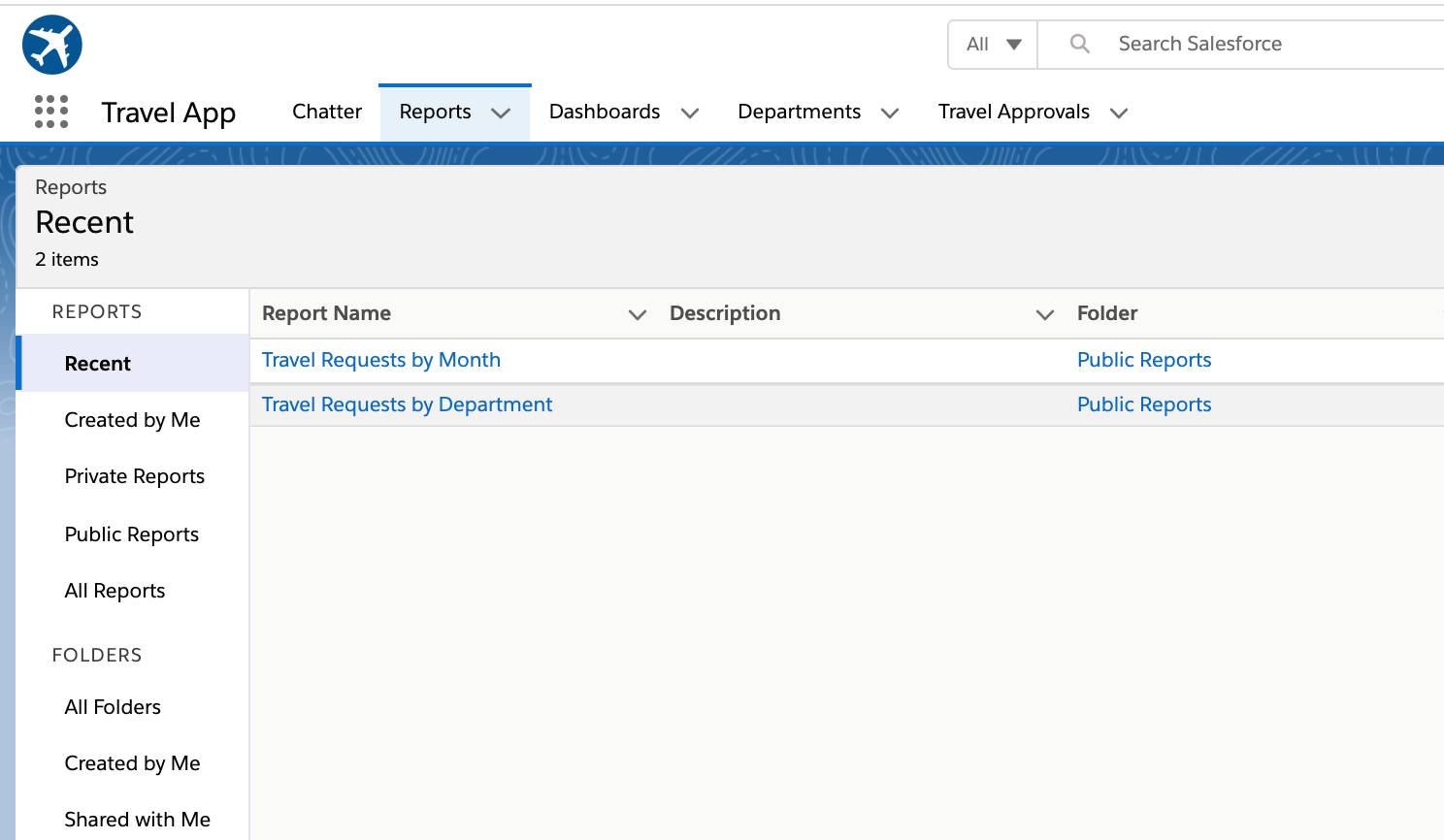
次のステップでは、Salesforce ダッシュボードでこれらのレポートをウィジェットとして追加してみましょう。
